Być może już wiesz, że możesz drukuj do PDF bezpośrednio z przeglądarki Chrome na komputerze. To świetny sposób na zapisywanie ważnych stron internetowych w uniwersalnym formacie, takim jak paragony online. Możesz też po prostu chcieć na stałe zapisać artykuł, który znalazłeś do użycia, gdy jesteś offline.
Chrome na Androida oferuje tę samą funkcjonalność, choć działa trochę inaczej. Jeśli chodzi o zapisywanie stron internetowych, to nie to samo, co zapisywanie treści do czytania offline. Po wydrukowaniu nie będziesz nawet potrzebował Chrome, aby go wyświetlić. Będziesz jednak potrzebować aplikacji obsługującej pliki PDF, takiej jak Adobe Reader, która jest bezpłatna.
Związane z: Jak drukować dokumenty z telefonu z Androidem
Dlaczego warto drukować w formacie PDF?
Przy tak wielu różnych sposobach udostępniania stron internetowych i zapisywania treści do czytania offline wszystko to może wydawać się bezcelowe. Jest to jednak przydatne, jeśli chcesz zachować stronę. Nawet jeśli strona zostanie usunięta, nadal masz kopię.
Działa również lepiej niż zrzut ekranu, jeśli drukowana strona jest dłuższa niż ekran. Zamiast wielu obrazów do śledzenia, masz jeden plik ze wszystkim w porządku.
Udostępnianie Chrome
Aby drukować do pliku PDF przy użyciu Chrome na urządzeniu z Androidem, nie możesz drukować bezpośrednio z Chrome. Zamiast tego używasz funkcji udostępniania Chrome, aby rozpocząć proces.
Otwórz stronę, którą chcesz wydrukować. Kliknij menu Chrome w prawym górnym rogu, aby rozwinąć opcje menu. Stuknij Udostępnij.

W dolnej połowie ekranu zobaczysz różne opcje udostępniania. Pociągnij okno opcji do góry, aby zobaczyć wszystkie dostępne opcje.
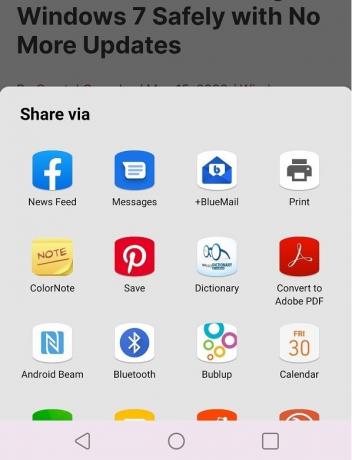
Widoczne opcje będą się różnić w zależności od zainstalowanych aplikacji. Na przykład mogę udostępniać linki do Facebooka i Pinteresta, ponieważ mam zainstalowane te aplikacje.
Drukuj do PDF
Jeśli chcesz drukować w formacie PDF, stuknij opcję Drukuj. Zobaczysz podgląd wydrukowanej strony internetowej. Na samej górze dotknij menu rozwijanego z napisem "Wybierz drukarkę".
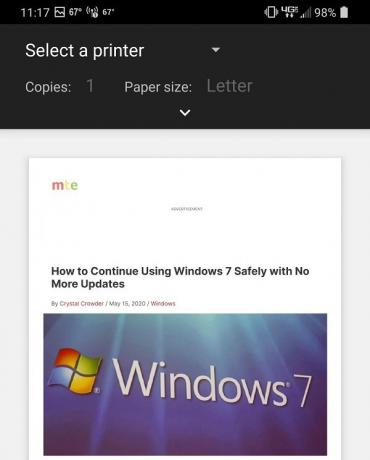
Wybierz Zapisz jako PDF. Jeśli masz drukarki Wi-Fi, prawdopodobnie zobaczysz również te wymienione jako opcje. Jednak będziesz chciał, aby opcja PDF zapisała go lokalnie, a nie faktycznie go wydrukowała.
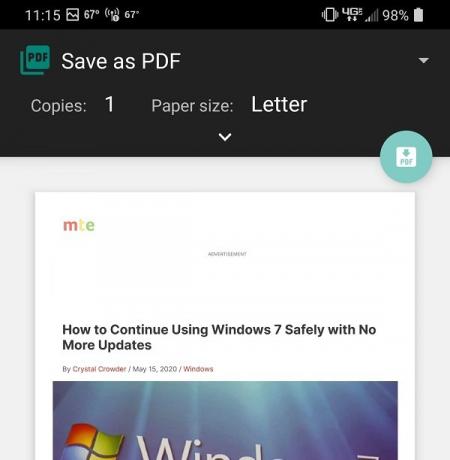
Stuknij turkusową ikonę PDF w prawym górnym rogu obrazu podglądu. Spowoduje to przejście do domyślnego folderu pobierania na urządzeniu. U dołu ekranu dotknij przycisku Zapisz. Możesz zmienić nazwę pliku przed jego zapisaniem, dotykając istniejącej nazwy pliku i wprowadzając nową.
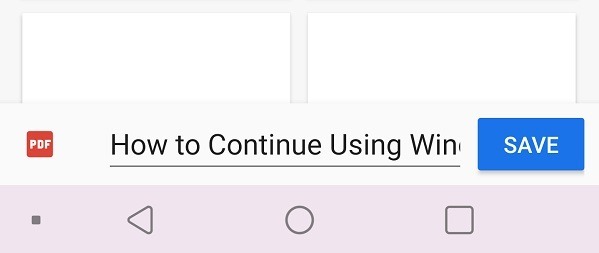
Znajdowanie pliku
Skoro już to wydrukowałeś, czas to sprawdzić. W przeciwieństwie do pobierania plików bezpośrednio w Chrome, nie zobaczysz pliku PDF w obszarze Pobrane w menu Chrome.
Zamiast tego będziesz musiał użyć Aplikacja Menedżer plików na Androida, który jest domyślnym menedżerem plików. Jeśli masz inną aplikację do zarządzania plikami, możesz jej użyć.
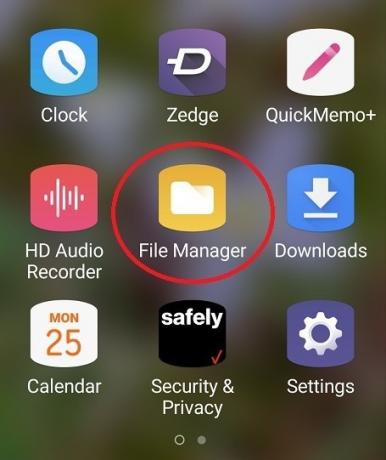
Najłatwiejszym sposobem znalezienia pliku jest otwarcie folderu pobierania. Jeśli masz więcej niż jeden, stuknij folder z ikoną pobierania. Twój plik powinien być najnowszym na liście.
Stuknij plik, aby otworzyć go za pomocą wybranej aplikacji. Możesz mieć wiele dostępnych opcji. Użyj tego, który najbardziej Ci odpowiada. Osobiście najczęściej używam Adobe Acrobat, chyba że pobrałem darmowy ebook. W takim razie używam Amazon Kindle.
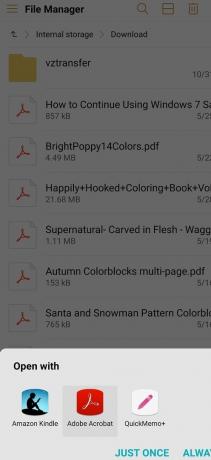
Jeśli nie pojawią się żadne opcje lub pojawi się błąd, może być konieczne pobierz czytnik PDF pierwszy. Po zainstalowaniu powtórz powyższy proces, aby otworzyć plik PDF.
Chociaż nie możesz tego często używać, jest to szybki i bezpłatny sposób na zapisywanie stron z Chrome jako plików PDF, które możesz zapisywać lub udostępniać.
Związane z:
- Jak udostępniać pliki między Androidem a Ubuntu w swojej sieci?
- 3 świetne aplikacje do zmiany mapowania przycisków sprzętowych Androida
- Jak uniknąć zablokowania urządzenia z Androidem
Ujawnienie podmiotu stowarzyszonego: Make Tech Easier może zarabiać prowizję od produktów zakupionych za pośrednictwem naszych linków, co wspiera pracę, którą wykonujemy dla naszych czytelników.


